Trading con Gráficos
El Gráfico
El gráfico en Tealstreet es proporcionado por TradingView y muestra los datos del exchange seleccionado.
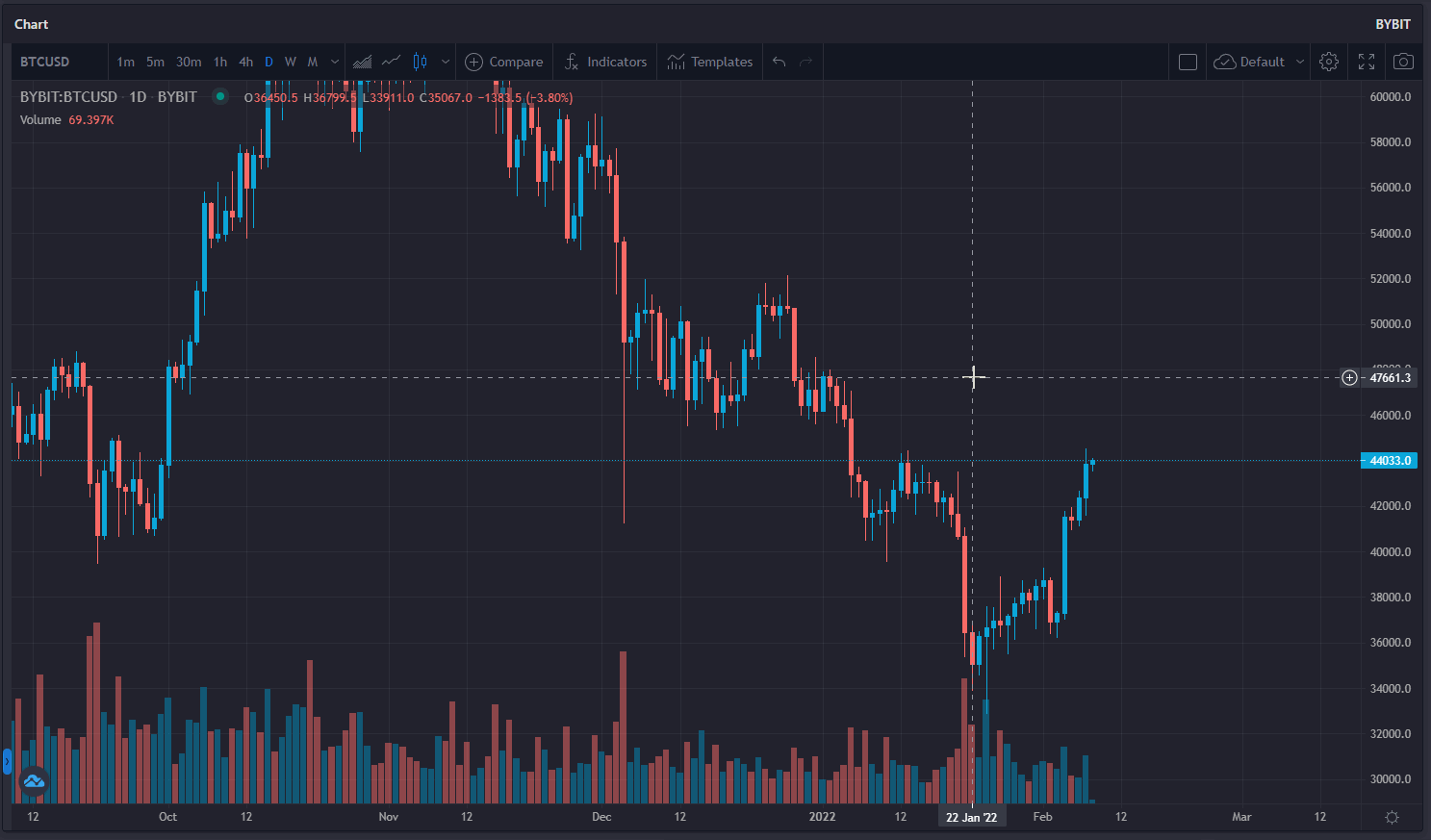
El gráfico soporta todas las características encontradas en un gráfico regular de TradingView, tales como:
- Herramientas de dibujo
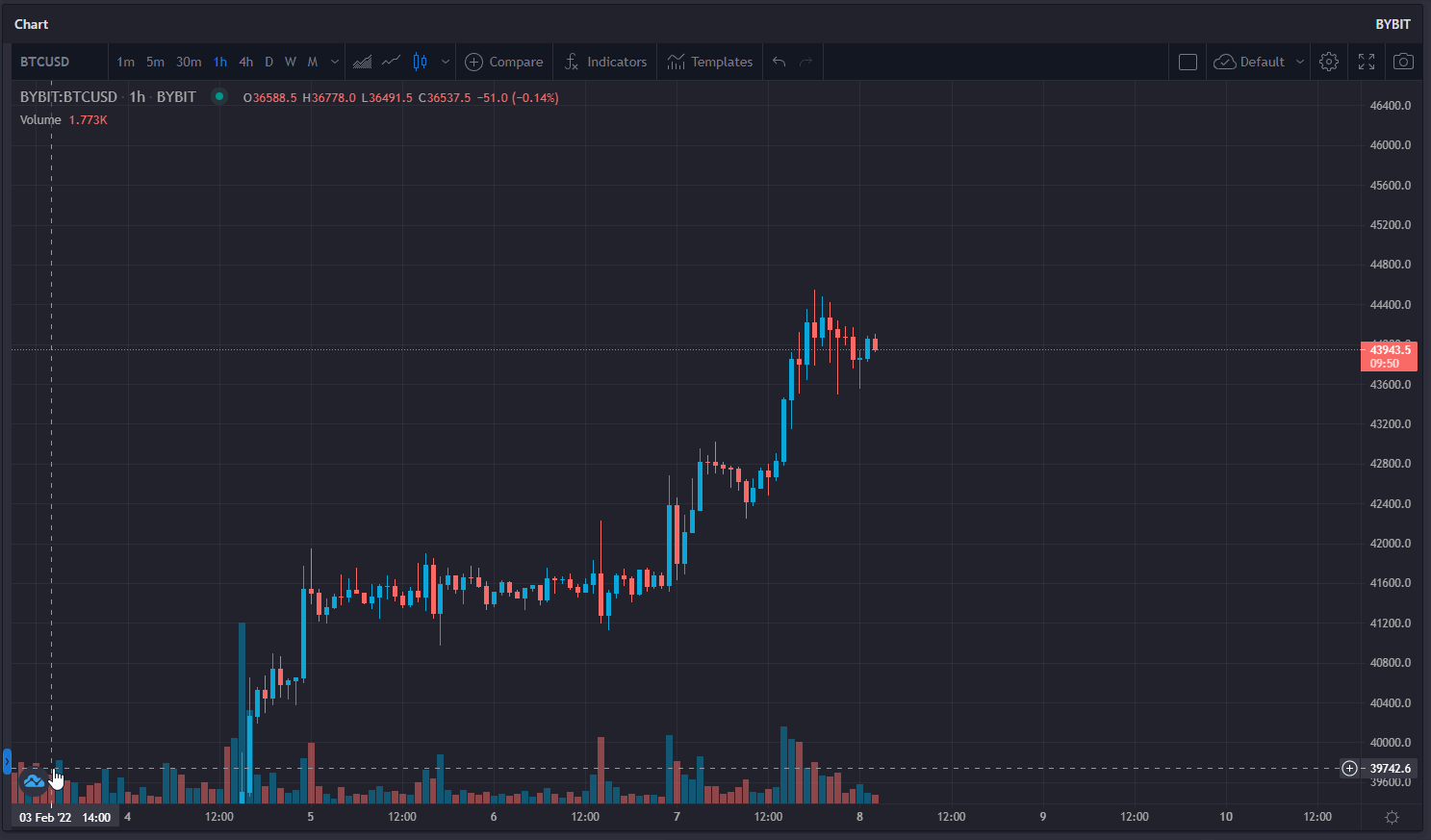
- Indicadores
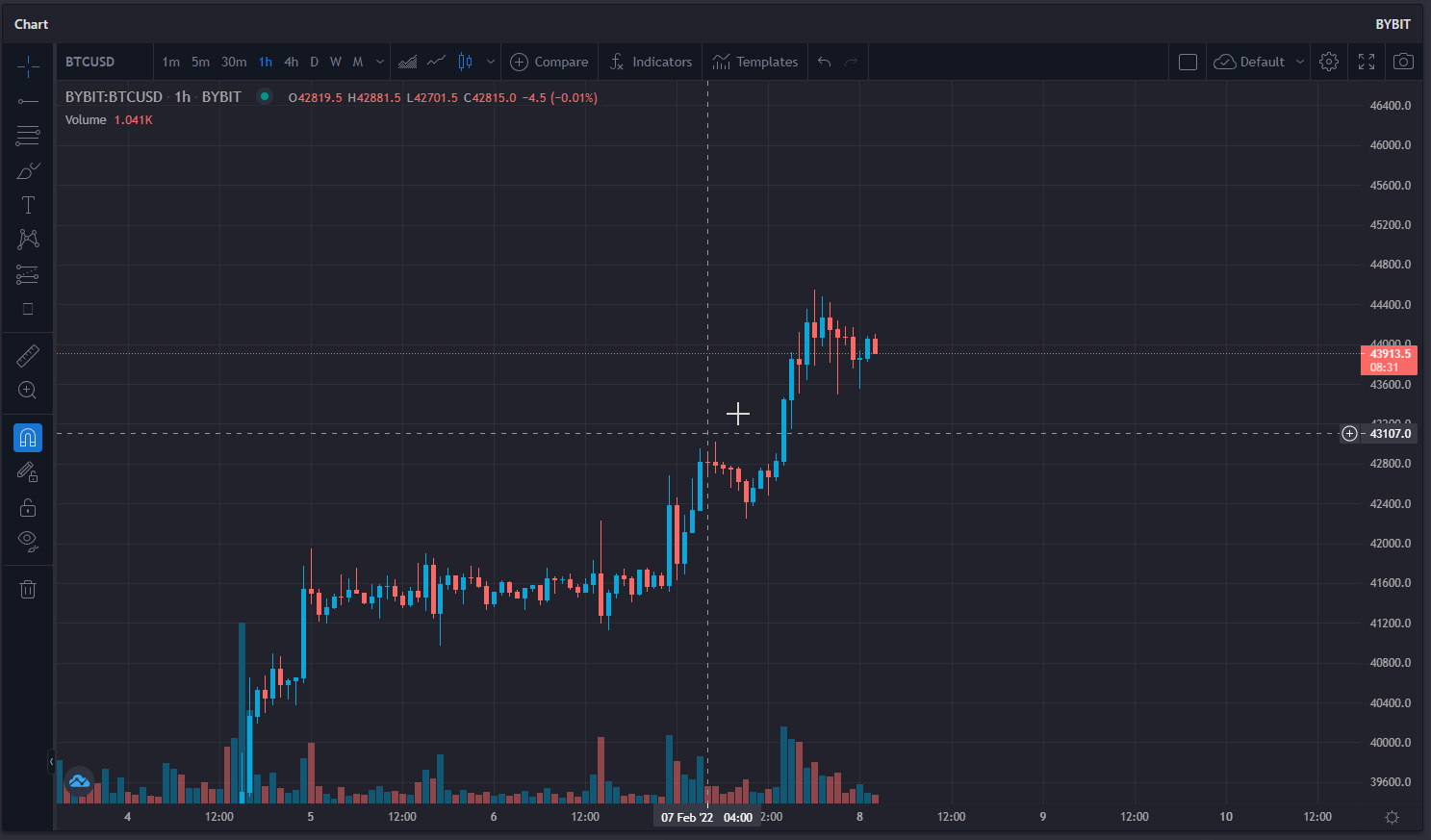
- Diferentes marcos de tiempo de velas
- Diferentes tipos de vistas de velas
- Configuraciones de gráfico de TradingView
- Y muchas más
El aspecto más valioso del gráfico en Tealstreet es Trading con Gráficos
Trading de Gráficos
Puedes usar el gráfico de Tealstreet para:
- Ver Posiciones
- Colocar Órdenes
- Arrastrar Órdenes
- Eliminar Órdenes
- Colocar Órdenes de Stop
- Colocar Órdenes Escalonadas
- Ver tu liquidación
- Ver tu precio de equilibrio
- Ver tus llenados
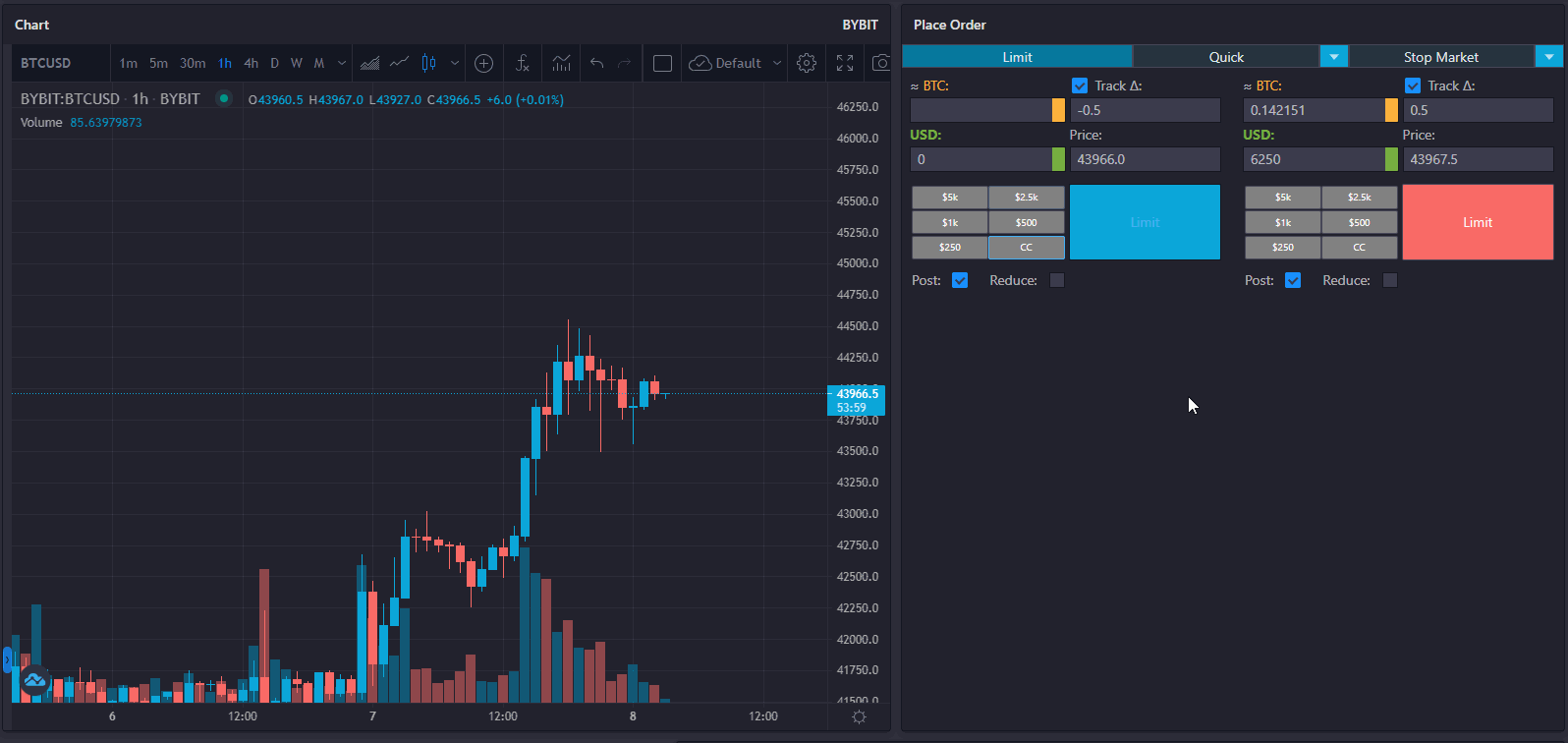
El gráfico de Tealstreet recordará la configuración en la ventana de Realizar pedido para interactuar con el gráfico. Esto incluye configuraciones como post, reducir, precio de activación y cerrar en activación.

Trading con Múltiples Pestañas de Gráfico
Esta función es nueva y puede tener algunos errores persistentes. Por favor, informe cualquier problema que encuentre en el Discord de Tealstreet.
Puedes usar el terminal de Tealstreet para tener múltiples ventanas de Trading View y ver y gestionar tus posiciones en varios pares de trading.
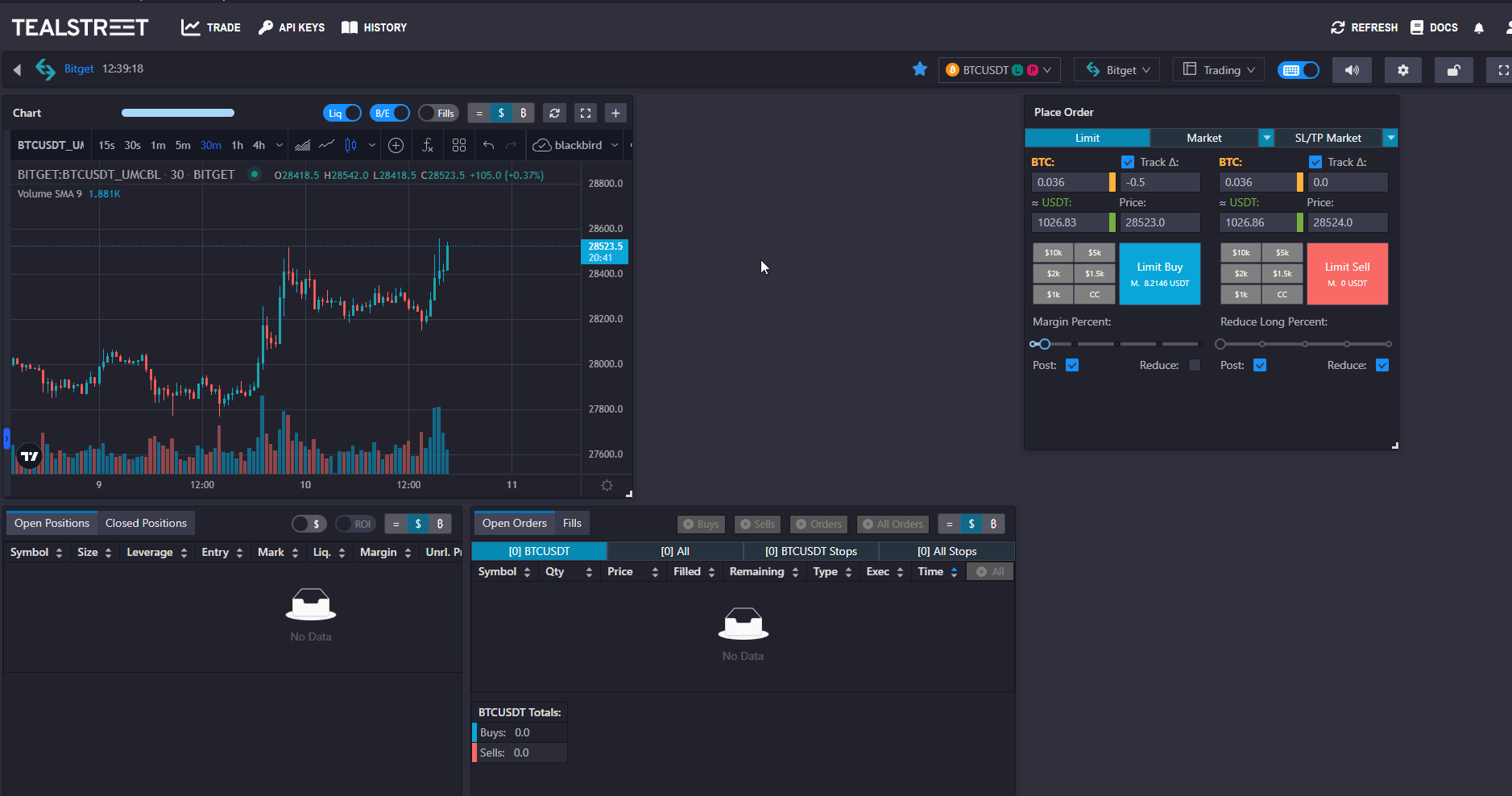
- Haz clic en el botón "+" en la esquina superior derecha de la ventana del gráfico.
- Usa el botón Duplicar para agregar múltiples ventanas de gráfico.
- Usa el botón Eliminar para quitar las ventanas adicionales.
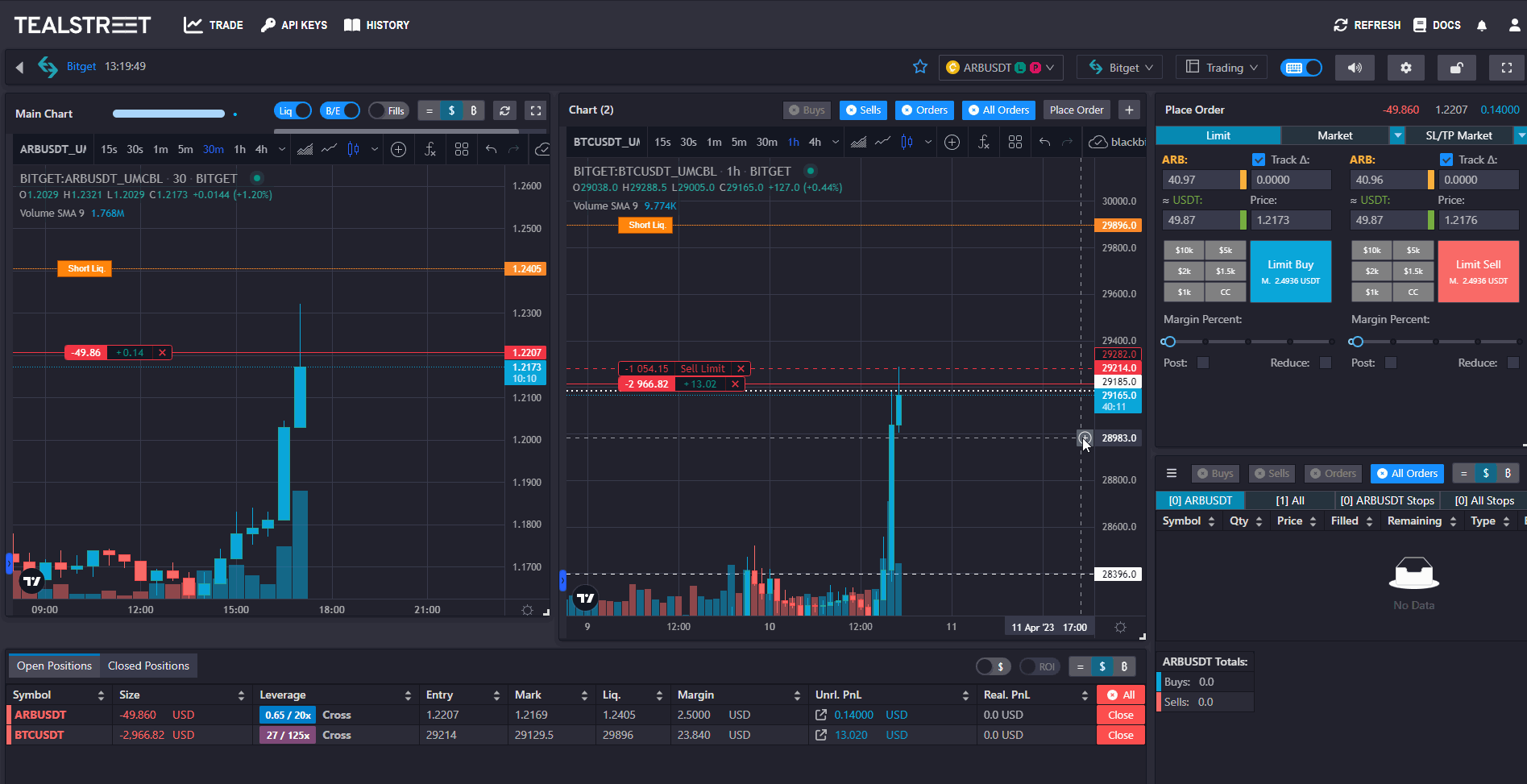
La ventana de "Place Order" recordará la configuración establecida para su par de trading seleccionado.
Arrastrar TakeProfit y Stoploss
Una característica muy poderosa al usar Chart Trading en el Terminal de Tealstreet es la capacidad de arrastrar las líneas de TP y SL en el gráfico desde sus posiciones abiertas.

- Algunos usuarios pueden encontrar esto mucho más rápido que manipular el panel de órdenes.
- Por defecto, estos stops y tp's están configurados como órdenes de mercado. Consulte a continuación para obtener más información.
El comportamiento de esta función no es idéntico en cada exchange, es importante explorar las sutilezas si va a operar en múltiples exchanges.
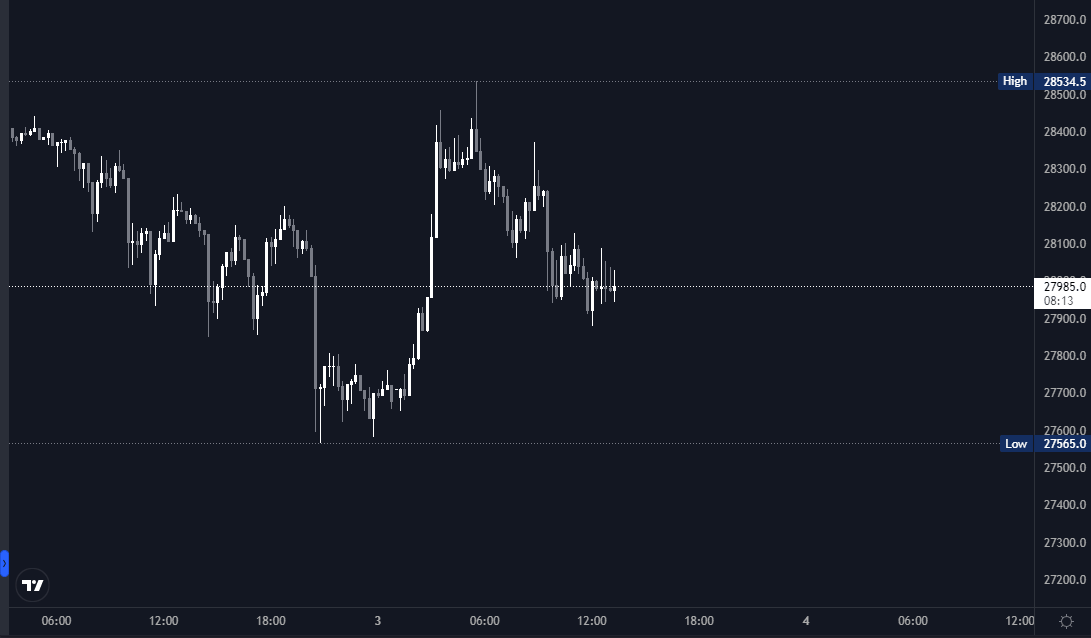
Activando TP y SL arrastrables
- Para activar la funcionalidad de arrastrables, proceda a sus configuraciones.
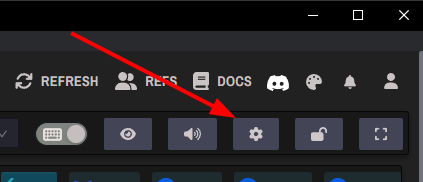
- En la categoría de configuración de TradingView (gráfico), verá las tres opciones relacionadas con los arrastrables.
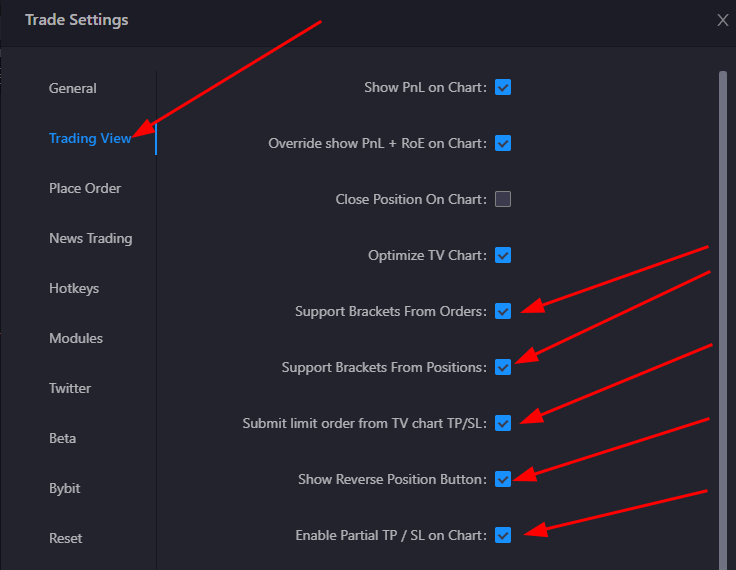
Haga clic aquí para obtener más información sobre los arrastrables
Soporte de soportes desde órdenes: Esto le permitirá utilizar la funcionalidad de arrastrables en órdenes pendientes.
Soporte de soportes desde posiciones: Esto le permitirá utilizar la funcionalidad de arrastrables en posiciones activas.
El TP de soporte desde la posición utiliza límites: Esto obligará a las órdenes de take-profit creadas a partir de posiciones activas a utilizar órdenes limitadas (maker) en lugar de las órdenes de mercado (taker) predeterminadas.
Mostrar botón de posición inversa: Esto mostrará un botón junto a los botones de TP/SL arrastrables que le permitirá invertir rápidamente su posición con una orden de mercado.
Arrastrables de TP/SL parciales
- Puede activar la funcionalidad de arrastrables parciales habilitando la opción Habilitar TP/SL parciales en el gráfico en la categoría de configuración de TradingView.
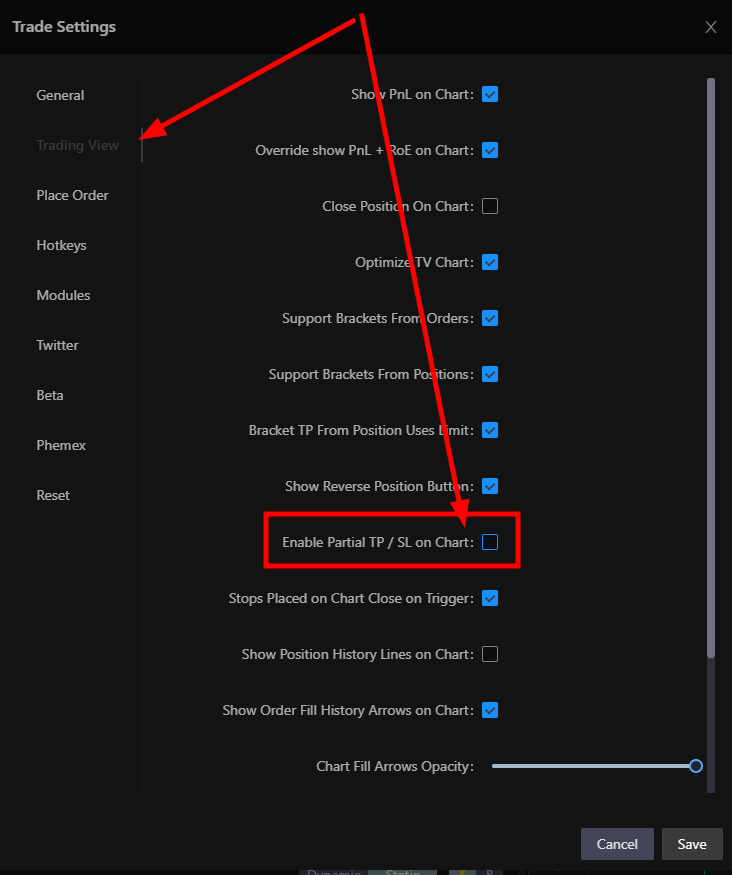
- Una vez activado, puede ajustar el tamaño del TP/SL en función de dónde lo arrastre horizontalmente en el gráfico. El siguiente gif muestra un ejemplo de cómo usar esta función.
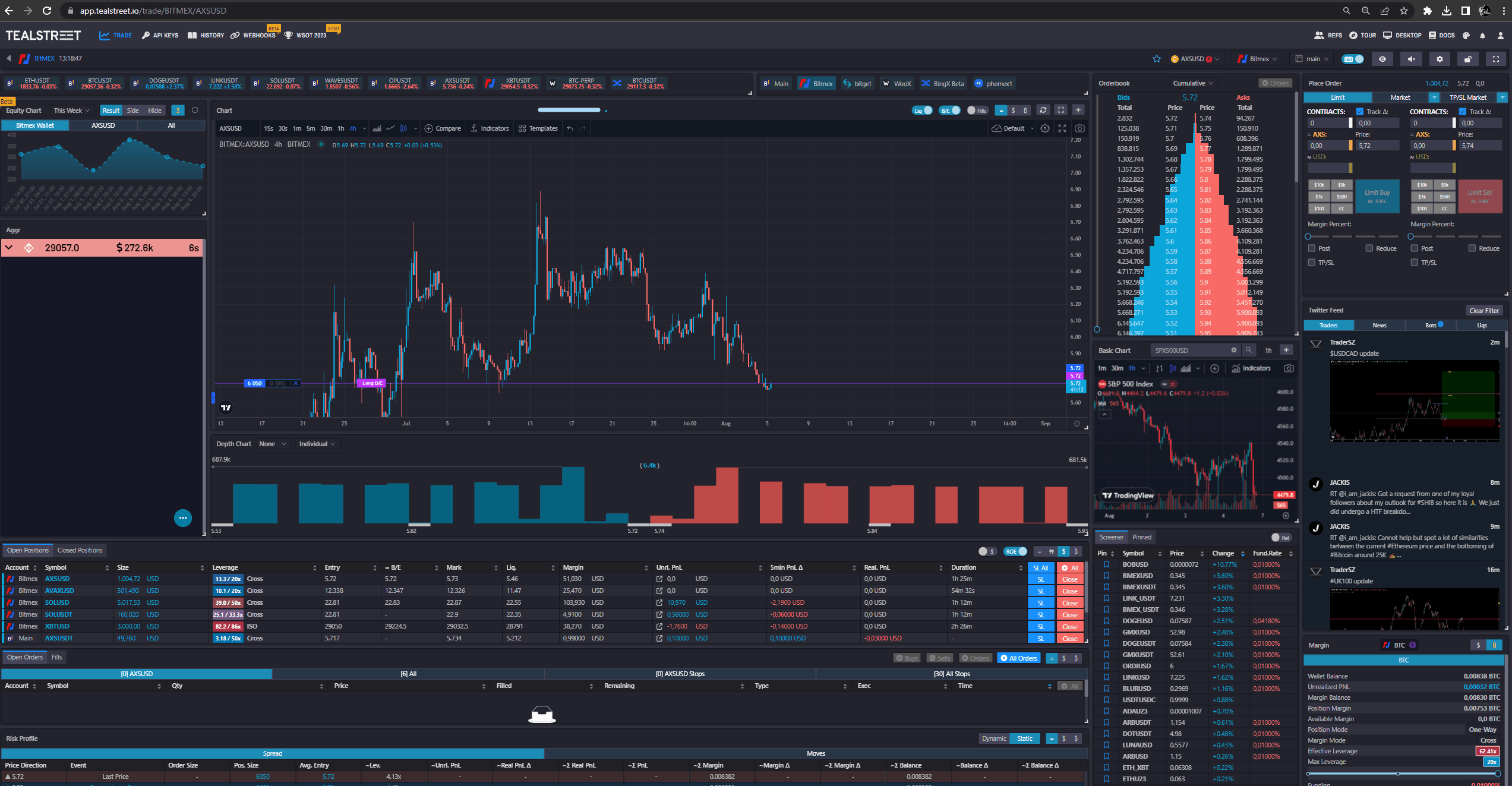
Esta función es nueva y aún se considera una función beta. Por favor, informe cualquier problema que encuentre en el Tealstreet Discord
Trading de un solo clic
Asegúrate de que los atajos de teclado estén habilitados.
Usa los atajos de teclado para activar el trading de un solo clic, lo que permite a los usuarios enviar órdenes limit instantáneamente haciendo clic en el gráfico, el libro de órdenes o el gráfico de profundidad. 'Limit at clicked price' significa que la terminal enviará una orden de compra limitada si el precio clickeado está por debajo del último precio de negociación y una orden de venta limitada si está por encima del último precio de negociación.
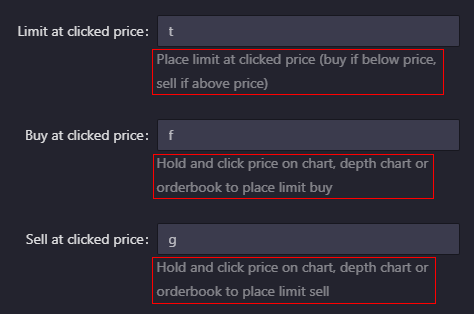
Auto completar el precio del formulario de orden desde el gráfico
Haz clic en el gráfico mientras mantienes presionada la tecla de acceso directo para auto completar el precio del formulario de orden (mantén presionada la tecla "z" de forma predeterminada). ¡Mucho más rápido que escribirlo!
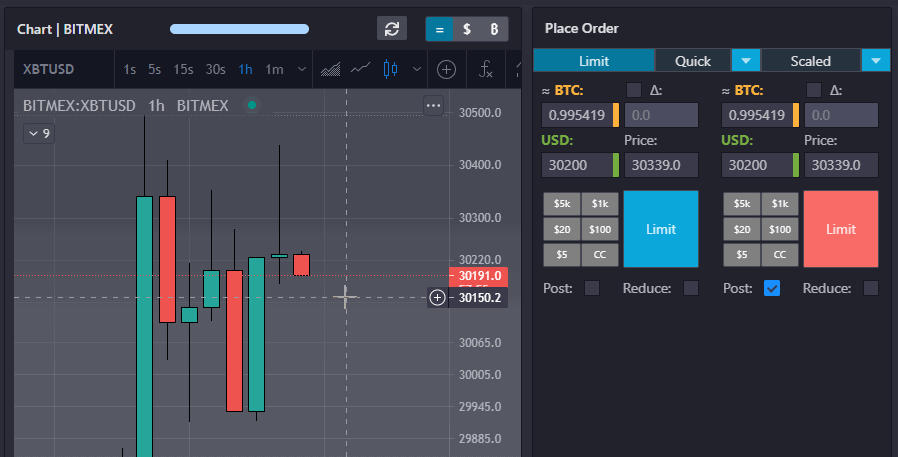
Información adicional
- Las órdenes de stoploss no funcionan de manera idéntica en todos los intercambios
- Como ejemplo, en bitget no podrás activar más de un stoploss para una posición activa debido a cómo maneja los stoplosses el intercambio.
- Algunos intercambios y/o configuraciones permitirán que los stops se muestren como infinitos, esta funcionalidad se puede emular con la configuración de Cerrar al activarse para intercambios que no tienen stops infinitos.
El botón Proteger posición actualmente no funciona.